随着电脑的使用率越来越高,我们有时候可能会遇到win10系统休眠后唤醒不了的问题,电脑的休眠功能,为长时间不用的电脑进行了关闭显示、硬盘停转的深度节能模式,不仅节约能源,还保护设备。但有些时候也会出现一些问题,如休眠后无法唤醒,无法移动鼠标,敲击键盘都无效,最后只能长按电源键来强制关机!!!
接下来给大家带来win10系统休眠后唤醒不了的详细解决方法:
1.左下角搜索设备管理器,然后点击;

2.然后在左边点开【设备管理器】,然后在右边找到【系统设备】,下拉内容中右键单击【Intel Management Engine Interface】,选择【属性】。
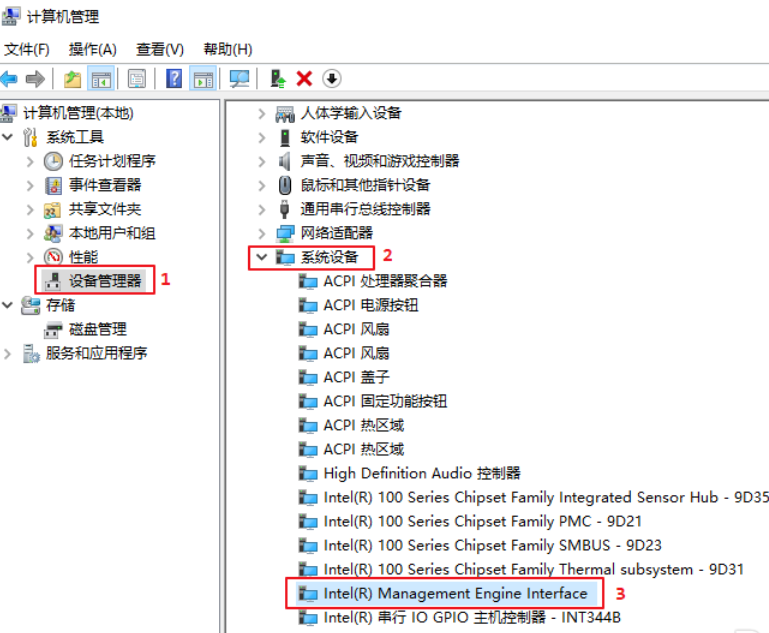
3.在属性对话框中,切换选项卡到【电源管理】项上,取消勾选【允许计算机关闭此设备以节约电源】后系统在休眠后就可以正确的唤醒了。
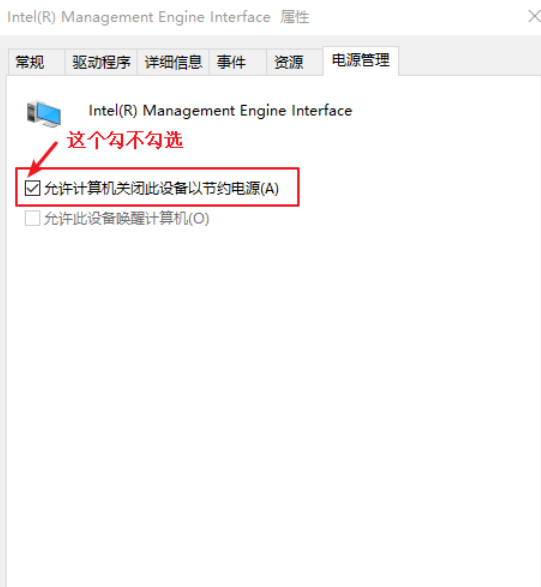
以上就是win10系统休眠后唤醒不了的解决办法,希望可以帮助到大家!
如果还有其他疑问,请点击上方意见反馈,小编会在第一时间回复你!
uc电脑园提供的技术方案或与您产品的实际情况有所差异,您需在完整阅读方案并知晓其提示风险的情况下谨慎操作,避免造成任何损失。

浏览次数 1323
浏览次数 234
浏览次数 153
浏览次数 1428
浏览次数 1186
未知的网友